Firefox und Thunderbird durch SSH tunneln
30. Sep. 2015
Da ich es mir nie merken kann und es für andere sicher auch nützlich ist, will ich hier kurz dokumentieren, wie man über einen SSH-Tunnel surft oder Mails verschickt bzw. empfängt. Nützlich ist das, wenn man öffentliche bzw. nicht vertrauenswürdige WLAN-Hotspots, wie beispielsweise die in Hotels, Cafés oder dem Fernbus (liebe Bahn, wo ist euer kostenloses WLAN?) benutzt.
Der SSH-Befehl sieht folgendermaßen aus: ssh -D <port> -N -C <user>@<host> Die Schalter haben folgende Bedeutung:
- -D — Lokaler Port
- -N — Keine Befehle ausführen
- -C — Kompression aktivieren
In meinem Falle sieht der Befehl folgendermaßen aus: ssh -D 50000 -N -C marcel@dermarcel.de
Firefox
Firefox muss so konfiguriert werden, dass er den erstellten SOCKS-Proxy auch benutzt.
Dazu navigiert ihr zu Edit > Preferences > Advanced > Network > Settings und füllt
den Dialog entsprechend aus (s.u.). Wichtig ist, die HTTP-, SSL- und FTP-Proxy-Daten
zu löschen, da es ansonsten zu Verbindungsproblemen kommt!
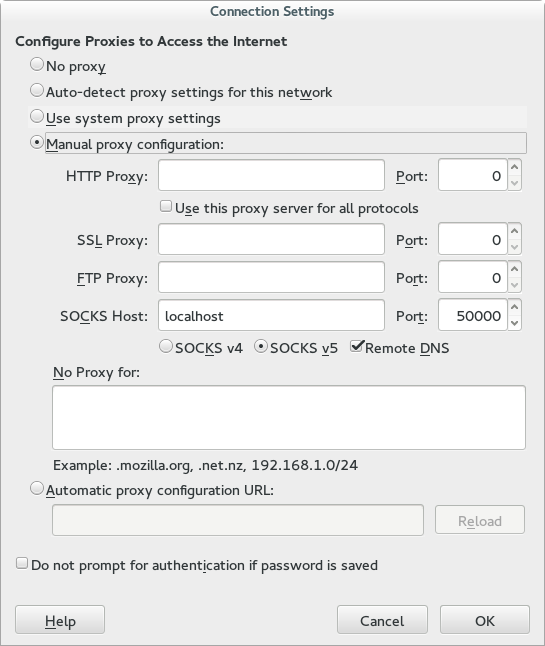
Thunderbird
In Thunderbird gestaltet sich die Konfiguration ähnlich: Unter Edit > Preferences > Advanced > Network & Disk Space > Settings und füllt den Dialog entsprechend aus.
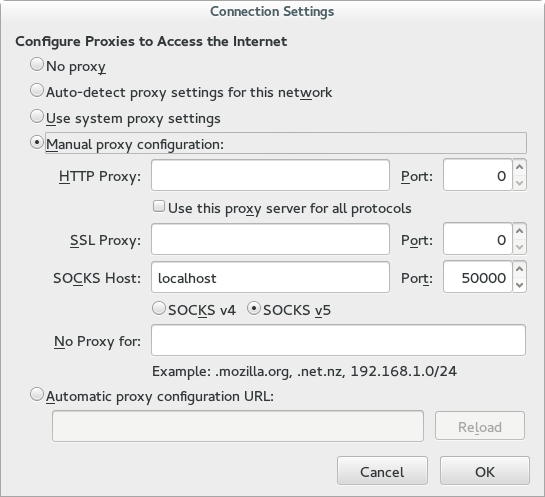
Test
Um sicher zu gehen, dass das ganze Unterfangen auch funktioniert, könnt ihr euch beispielsweise
den Traffic der betreffenden Netzwerkschnittstelle mit Wireshark anschauen. Filtern mit dem Filtern
smtp oder http sollte keine Ergebnisse bringen, da nun alles durch den Tunnel geht.